Ha fiókértesőt lát egy Office-alkalmazás megnyitásakor, az azt jelenti, hogy Microsoft 365 rendszergazdája nemrégiben rendelt Önnek licencet egy új Microsoft 365 előfizetéshez. Ha gondoskodni szeretne arról, hogy az Office-alkalmazások továbbra is zökkenőmentesen működjenek, a jelen cikk utasításait követve frissítsen az új előfizetéséhez tartozó Office-verzióra. Ha használja a Skype Vállalati verzió, azt is újra kell telepítenie a Microsoft 365 portálról.
1. lépés: Az Office frissítése vagy újratelepítése
A Fiókértesítés üzenet megszüntetéséhez vagy frissítenie kell az Office-t (az Office 2016 használata esetén), vagy újra kell telepítenie (az Office 2013 használata esetén).
Kövesse a jelenlegi Office-verziójához tartozó szakasz lépéseit.
Office 2016-ot használok
-
Válassza a Frissítés lehetőséget a Fiókértesítés párbeszédpanelen, majd jelentkezzen be, ha az alkalmazás kéri.
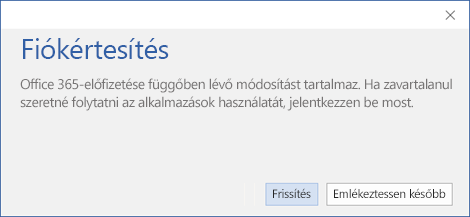
Az Office ekkor letölti a frissítéseket a háttérben, még akkor is, ha egyetlen Office-alkalmazás sem fut. A frissítési folyamat részeként a rendszer eltávolítja a régi Office-verziót.
Fontos: Ha Office 2016-ot használ, és a Fiókértesítés párbeszédpanelen a Bejelentkezés gomb látható a Frissítés gomb helyett, akkor kövesse az Office 2013-at használok című szakasz lépéseit.
Office 2013-at használok
Ha Office 2013-at használ, kövesse az alábbi lépéseket az Office eltávolításához, majd az új csomaghoz tartozó verzió telepítéséhez.
-
Távolítsa el az Office-t. Lásd: Az Office eltávolítása PC-ről.
-
Telepítse az Office-t Az Office telepítése PC-re vagy Mac gépre című témakör lépéseit követve.
Megjegyzés: Az Office lapon megjelenhet az Office 2016, az Office 2013 vagy mindkettő telepítésének lehetősége. A megjelenített lehetőségeket az határozza meg, hogy a rendszergazdája mely Office-verziókat tette elérhetővé Önnek.
Nem tudom biztosan, milyen verziót használok. Segítségre van szükségem az ellenőrzéshez.
-
Nyissa meg a Word programot.
-
Nyissa meg a Fájl > Fiók lapot, és ellenőrizze a Verzió számot az Office-frissítések szakaszban.
A 15-ös verzió az Office 2013, a 16-os verzió pedig az Office 2016.
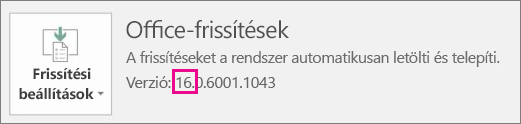
2. lépés: A Skype Vállalati verzió újratelepítése
-
Jelentkezzen be Microsoft 365 munkahelyi vagy iskolai fiókjával a https://admin.microsoft.com/home.
-
Az Microsoft 365 portál kezdőlapján válassza A Skype Vállalati verzió telepítése lehetőséget, és kövesse a megjelenő utasításokat a telepítéshez.
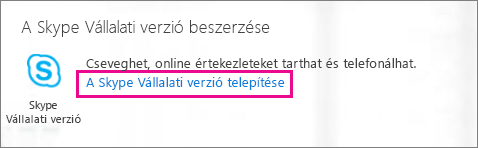
Ha problémákat Skype Vállalati verzió a portálról, letöltheti azt itt: https://support.microsoft.com/kb/3098207.
Lásd még
Nem találja az Office-alkalmazásokat a Windows 10-ben, a Windows 8-ban vagy a Windows 7-ben?











